如何更新Google Chrome到2020最新版本?
全球最多人使用的Google Chrome浏览器的最新稳定版已经正式发布了,使用Chrome的可以下载更新升级了。其实下载哪个Chrome稳定版都没所谓的,因为Chrome具有自动升级功能,只是这个功能在国内无法使用而已。
1.谷歌Chrome是最受欢迎的网络浏览器之一[1],他们经常为用户提供更新。通常,每当新版本的浏览器发布时,它们都会被安装。通常,更新是在您关闭浏览器时下载的。这个过程在后台运行,一旦你打开Chrome,你可能会看到一些变化。
2.但是,并非所有更新都在启动页面上可见并包含更改。需要一些更新来修复错误、漏洞或提高安全性。不过,你可以通过访问浏览器的设置菜单,随时检查可用的升级和手动更新谷歌浏览器。
3.此外,您可以启用自动浏览器更新。这是一项简单的任务。您可以在下面找到如何在Windows和Mac操作系统上打开它们的详细说明。然后,你可以确定你使用的是最安全的Chrome浏览器。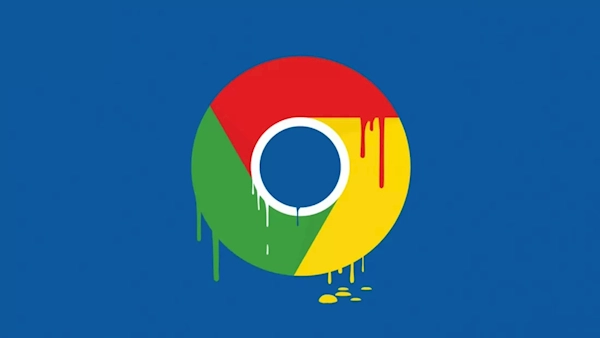
有关如何在Google Chrome上下载更新的说明
1.通常,只要关闭浏览器,就会自动安装浏览器更新。但是,如果关闭它已经很长时间了,您可以自己查找并安装更新。如果您要检查可用的Google Chrome更新,则必须执行以下步骤:
2.打开浏览器。
单击右上角的更多(设置)图标。
如果有任何可用的更新,您将看到它们。它们可能有三种不同的颜色:[2]
绿色更新意味着它们可用于2;
橙色更新可用4天;
红色更新可用7天。
3.毫无疑问,您不应该保留卸载的可用更新,因为它可能会导致各种网络攻击。[3]因此,您的隐私和安全可能存在风险。因此,要更新Google Chrome,请按以下步骤操作:
4.打开浏览器,然后单击右上角的“更多”。
点击U pdate Google Chrome选项。如果您没有看到它,则表示您的浏览器是最新的。
点击重新启动。将保存并恢复所有打开的选项卡。因此,不要担心浏览器重启会造成一些伤害。
如何在计算机上启用自动Google Chrome更新
1.启用自动浏览器更新可以节省您的时间并确保您使用的是最新版本的Chrome。如何在Mac和Windows设备上启用更新的过程略有不同。
在Mac上启用自动Chrome更新
2.打开浏览器。
导航到“设置”。
单击左侧窗格,然后选择“ 关于Chrome”。
点击自动为所有用户更新Chrome选项。
3.在Windows上启用自动Google Chrome更新
关闭Google Chrome。
单击Windows Key + R运行Windows对话窗口。
在“运行”框中输入msconfig。
单击确定。
在出现的“ 系统配置”窗口中,转到“ 服务”选项卡。
在服务列表中,查找Google Update(gupdate)和Google Update(gupdatem)并在其旁边标记ticka。
单击“ 应用”,然后单击“确定”保存更改。
重启你的电脑。

搜狗浏览器主页为何被篡改
有的朋友表示,自己前一天用搜狗浏览器还好好的,一觉醒来发现自己搜狗浏览器主页被篡改了;那么,搜狗浏览器的主页为何被篡改。被篡改之后,我们怎么设置新主页呢。

Chrome浏览器如何增强表单提交的速度
使用Chrome浏览器的优化技术,加速网页表单提交,提升用户交互效率和表单处理速度。

Chrome的页面分享功能
在使用谷歌浏览器的时候,发现它的功能有很多,但是却不知道Chrome的页面分享功能如何使用?于是,本文给大家提供了详细的解答,一起看看吧。
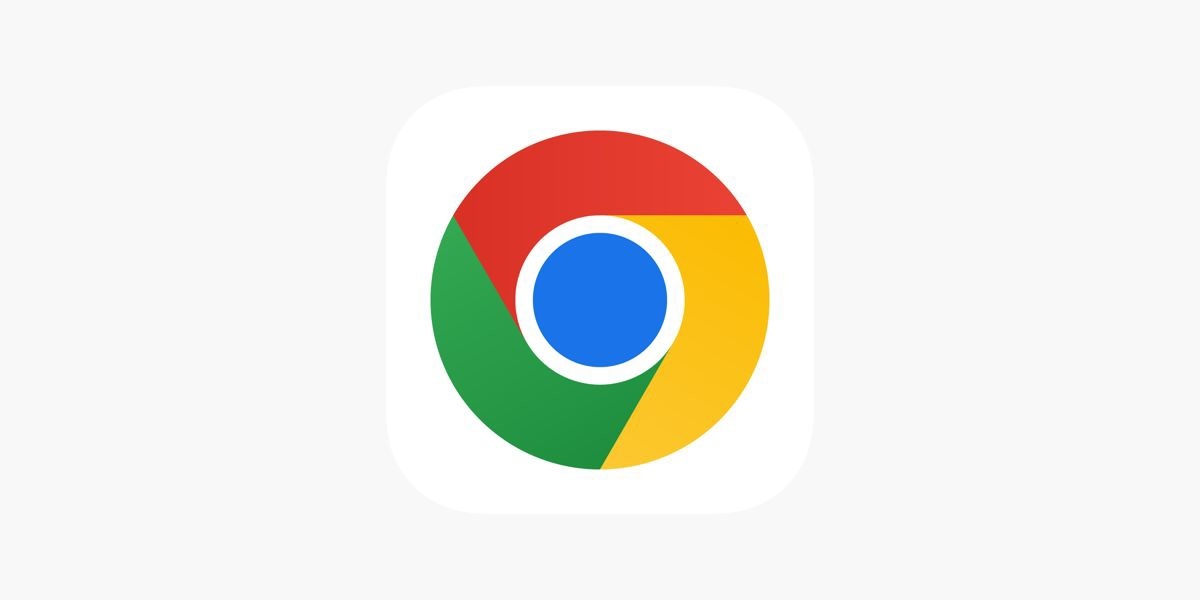
如何通过Chrome浏览器提高网页渲染性能
提高Chrome浏览器中的网页渲染性能,减少加载延迟,提升页面的加载速度和用户体验。

手机chrome浏览器怎么保存密码
手机chrome浏览器怎么保存密码?本篇文章就给大家带来chrome浏览器手机版密码保存教程,有需要的朋友赶紧来看看了解一下吧。
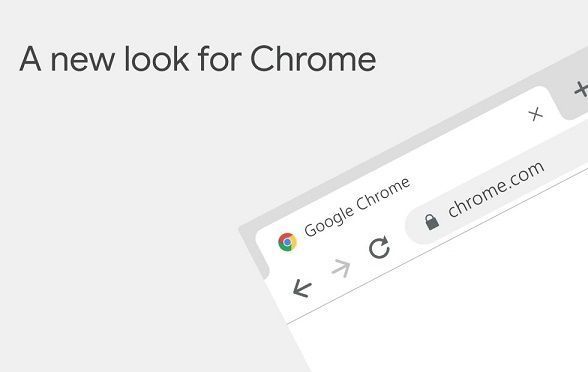
谷歌浏览器量子隐形传态跨大陆文件传输
谷歌浏览器利用量子隐形传态技术,实现了跨大陆的文件传输。这种新型传输方式不仅速度快,而且安全性高,为用户带来了前所未有的文件传输体验。

如何在 Chrome 中单击下载 PDF 文件?
如何在Chrome中单击下载PDF文件?想要在 Chrome 中下载新的 PDF 而不是打开它们?翻转此设置将实现这一点。

Chrome浏览器如何开启自动验证功能
Chrome浏览器如何开启自动验证功能?下面就让小编给大家带来Chrome浏览器自动验证开启教程,感兴趣的朋友千万不要错过了。

谷歌浏览器怎么设置扩展程序在特定程序使用
谷歌浏览器怎么设置扩展程序在特定程序使用?接下来小编就给大家带来谷歌浏览器设置扩展在特定网站使用教程,有需要的朋友不要错过了。

用谷歌浏览器自动跳转别的浏览器怎么办
用谷歌浏览器自动跳转别的浏览器怎么办?下面就让小编给大家带来解决谷歌浏览器自动跳转方法步骤,感兴趣的朋友千万不要错过了。

如何在谷歌浏览器中导入证书
本篇文章给大家详细介绍了谷歌浏览器导入证书的详细步骤,有需要的朋友赶紧来看看了解一下吧。

如何修复谷歌浏览器中字体显示模糊的问题
本篇文章给大家带来谷歌浏览器解决字体显示模糊现象方法教程,有需要的朋友赶紧来看看了解一下吧。

如何使用谷歌浏览器任务管理器?
Chrome任务管理器不仅显示中央处理器,内存和网络使用的每个打开的标签和插件,它还允许你用鼠标点击杀死个别进程,类似于Windows任务管理器或macOS活动监视器。

谷歌浏览器崩溃怎么修复
谷歌浏览器崩溃怎么修复?下面小编就给大家带来谷歌浏览器运行崩溃解决办法,有需要的朋友快来看看了解一下吧。

微软Edge浏览器成为全球第二大PC浏览器
微软Edge浏览器成为全球第二大PC浏览器:在换用Chromium内核后,微软新Edge已经跃居为全球第二大PC浏览器,并得到不少用户的好评。
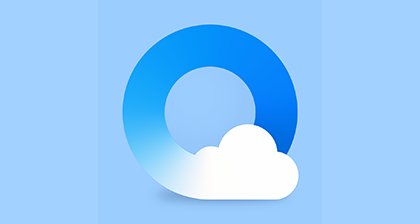
QQ浏览器如何保存登录账号和密码?
QQ浏览器如何保存登录账号和密码?平时我们在使用像 QQ浏览器 这样的搜索引擎工具来进行内容的搜索时,我们很多时候都需要登录到某一个网站当中,才能够使用更多的功能,比如东西的购买,小知识网页的收藏等等。

如何使用Chrome和Dropbox进行协作
本篇文章给大家介绍Chrome与Dropbox工具高效使用方法教程,感兴趣的朋友千万不要错过了。

如何从谷歌浏览器远程注销?
Chrome 只是一个网络浏览器。如果我告诉您有关 Chrome 的信息,我会将其描述为一个由绿色、红色、黄色和蓝色组成的球体。下面就简要介绍一下 chrome 以及它是如何工作的。





